¿Cómo y para qué calcular raíces de funciones con EXCEL?
Para un ingeniero, por ejemplo, es muy útil saber implementar la computadora en su área de trabajo porque esto le permite aprovechar el tiempo y obtener mejores resultados. Así, herramientas como Excel, son tan poderosas que no beneficiarse de ellas sería un gran desperdicio. Es por esto que, con este post, te invito a introducirte al mundo de Excel mediante un par de métodos numéricos para el cálculo de raíces de ecuaciones.
¿Para qué se calculan las raíces de una ecuación?
Así que veamos:
Producto de sus estudios y observaciones, nuestro amigo Newton enunció que la razón de cambio del momentum con respecto al tiempo de un cuerpo, es igual a la fuerza resultante que actúa sobre él. Pero para poder obtener resultados cuantitativos, fue necesario idear un modelo matemático que corresponde con dicho enunciado, y el cual conocemos como la segunda ley de newton: F=ma
Podemos decir entonces que los modelos matemáticos son ecuaciones que resultan útiles para conocer y predecir –en términos matemáticos- el comportamiento de un proceso o sistema. En este caso, el modelo de Sir Isaac se presenta de una forma que no da dolores de cabeza, ya que para conocer uno de los parámetros del sistema, basta con conocer los otros dos. Sin embargo, muchos sistemas tienen variables que no se pueden despreciar y que, por lo tanto, hacen que la ecuación sea algebraicamente más compleja.
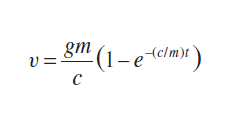
Imagen 1 [1]
De ésta ecuación se puede obtener fácilmente la velocidad del paracaidista conocidos los demás parámetros. Sin embargo, si se quiere conocer el coeficiente de arrastre para un paracaidista de masa conocida, en un tiempo específico, para alcanzar una velocidad dada, es necesario recurrir a otras técnicas porque es imposible despejar c.
Si escribimos la expresión como:
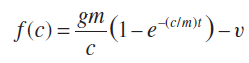
Imagen 2 [1]
Y ahora…
¿Cómo utilizar Excel para lograrlo?
Existen muchos métodos numéricos –muy interesantes, por cierto- para calcular raíces y que pueden ser aplicados en Excel. Sin embargo, hoy les mostraré cómo calcular las raíces con un complemento muy útil y práctico que incluye Excel: Solver.
Es probable que antes de poder usarlo debas activarlo haciendo lo siguiente:
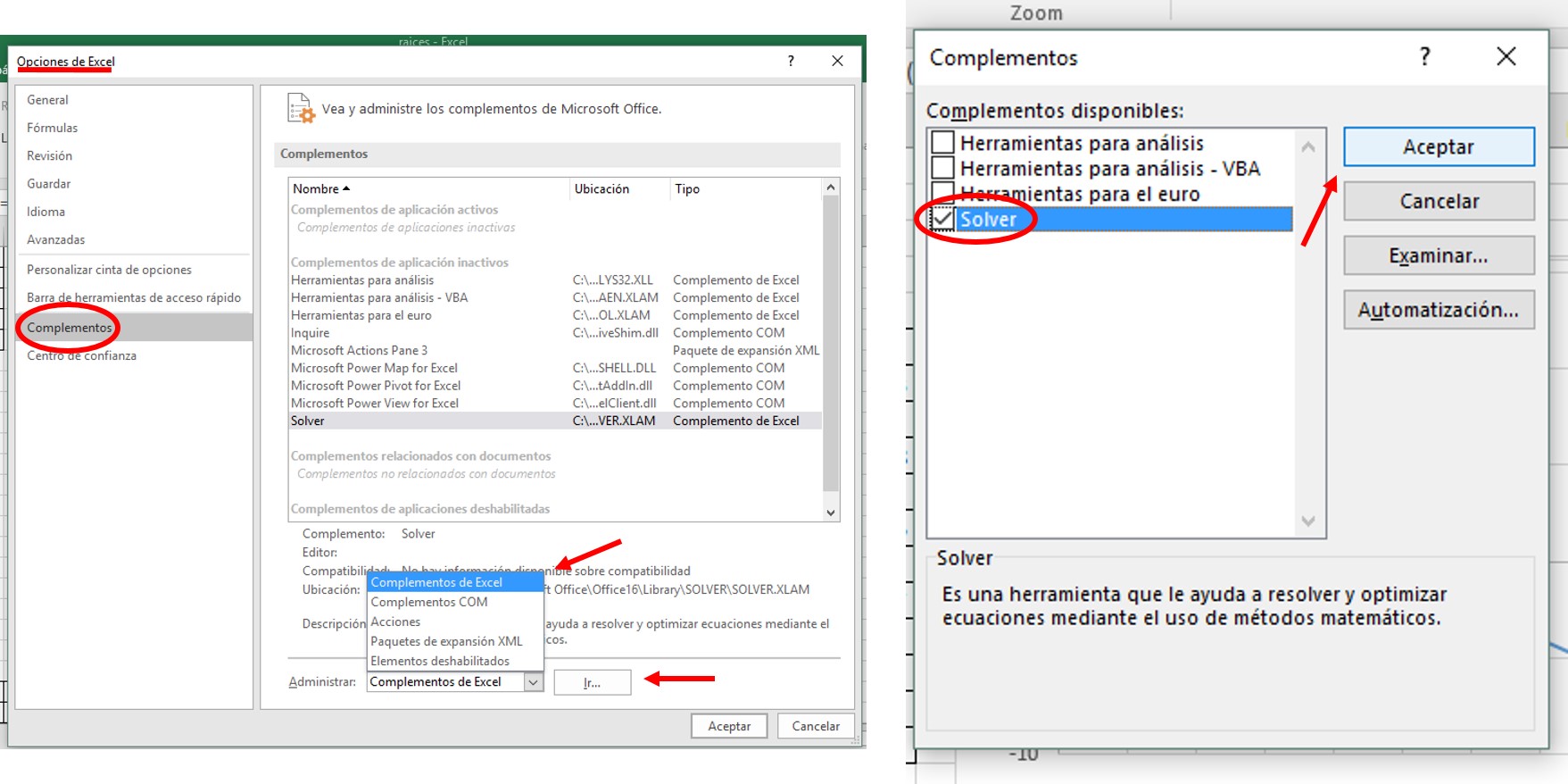 Imagen 3 [2]
Imagen 3 [2]
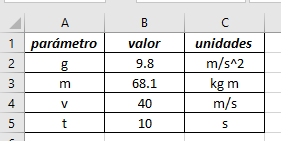
Tabla 1[2]
Y otra con la siguiente información:
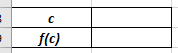
Tabla 2[2]
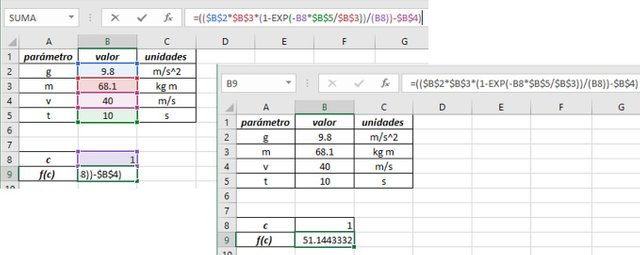
Imagen 4[2]
Solo tienes que seguir estos 3 pasos:
Selecciona solver en la pestaña de datos

Imagen 5[2]
Ahora selecciona los parámetros de solver. Nuestro objetivo es la celda que contiene la ecuación, es decir, la de f(c); queremos que nuestro objetivo sea cero, y esto se logrará cambiando el valor del coeficiente de arrastre, c. Luego pincha resolver.
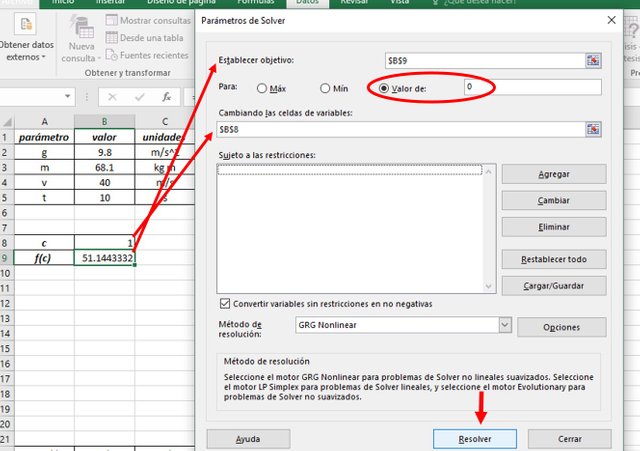
Imagen 6[2]
- Finalmente, verifica que la solución sea coherente y elige si quieres conservar la solución de solver o los valores originales.
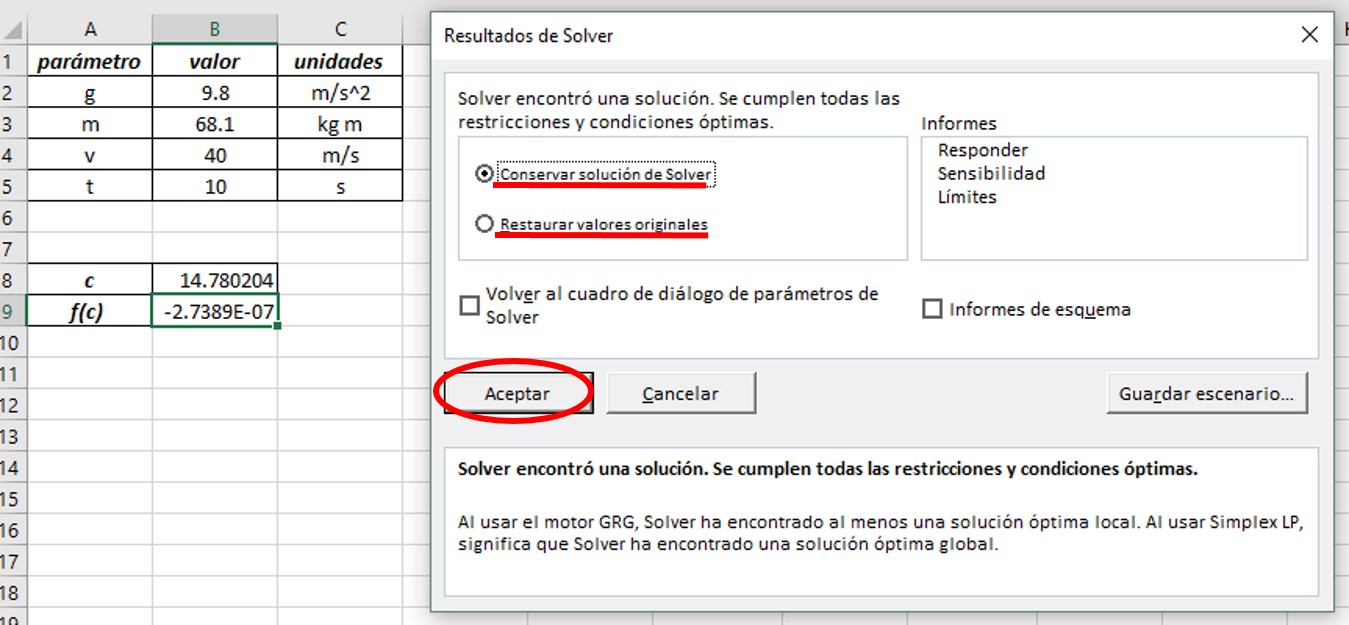
Imagen 7[2]
Como puedes ver, f(c) no se hizo exactamente cero pero se acercó muchísimo, así que nuestra solución es c=14,78
Referencias:
[1] CHAPRA, Steven; CANALE, Raymond. Métodos numéricos para ingenieros, 5ta edición. Mc Graw Hill.[2] Capturas de pantalla que realicé en Excel y edité con Power Point.
Boost Your Post. Send 0.100 SBD and your post url on memo and we will resteem your post on 5000+ followers. check our account to see the follower count.